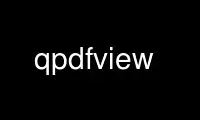
This is the command qpdfview that can be run in the OnWorks free hosting provider using one of our multiple free online workstations such as Ubuntu Online, Fedora Online, Windows online emulator or MAC OS online emulator
PROGRAM:
NAME
qpdfview - tabbed document viewer
SYNOPSIS
qpdfview [options] [--] [file[#page]] [file[#src:name:line:column]] ...
DESCRIPTION
qpdfview is a simple viewer for document files in the portable document format (PDF). It
uses the Poppler library for rendering and the Qt toolkit for its interface.
OPTIONS
--help Displays usage information.
--quiet
Suppresses warning messages which are displayed if the program fails to open a
file.
--search text
Initiates a search for text in the current tab.
--unique
If an instance of qpdfview is started with this option, any files that are opened
using this option afterwards, are opened as tabs in the original window. If a file
is already opened in a tab of the original window, it is merely reloaded.
--instance name
Uses name as the name of the instance contacted or created using the "--unique"
option. This allows one to run multiple instances and remotely open and refresh
tabs in any of them by passing the instance name. The argument must only contain
the characters "[A-Z][a-z][0-9]_" and must not begin with a digit.
--choose-instance
Can be combined with the "--unique" option to display a dialog at start-up where
the instance name can be chosen with all instances that have tabs stored as
suggestions.
[file[#page]]
file specifies the file to open. The optional parameter page opens the file at the
given page. Multiple files will be opened in separate tabs.
[file[#src:name:line:column]]
Forward search using SyncTeX is performed using the optional parameters name which
is the name of the source file, line which is the line number in the source file
and column which is the column number in the source file where the number 0 matches
all lines respectively columns.
INTER-PROCESS COMMUNICATION
If the program is invoked using the "--unique" option, it registers an introspectable D-
Bus interface at "local.qpdfview/MainWindow" which can be used to communicate with the
application. If the "--instance" option is used, the D-Bus interface is registered at
"local.qpdfview.name/MainWindow".
CONFIGURATION FILE
qpdfview uses a configuration file usually located at
"~/.config/qpdfview/qpdfview.conf".
The icon theme used by Qt can be changed by setting the key "iconTheme" in the section
"mainWindow". The application-wide Qt style sheet can be changed by setting the key
"styleSheet" in the section "mainWindow".
The tile size in pixels used for tiled rendering can be adjusted by setting the key
"tileSize" in the section "pageItem". The default value is 1024 pixels.
The mimimum resp. maximum scale factor can be modified by changing the keys
"minimumScaleFactor" resp. "maximumScaleFactor" in the section "documentView". The default
values are 0.1 resp. 10.0.
The timeout for auto-refresh resp. prefetch can be changed by setting the keys
"autoRefreshTimeout" resp. "prefetchTimeout" in the section "documentView". The defaults
are 750 resp. 250 milliseconds.
EXAMPLES
The command
qpdfview foo.pdf#3 bar.pdf
opens "foo.pdf" in the first tab displaying the third page of the document and
"bar.pdf" in the second tab displaying the beginning of the document.
The command
qpdfview --quiet foobar/*
opens all files that can be opened in the directory "foobar", suppressing warning
messages for files that cannot be opened.
The command
qpdfview --search foo bar.pdf
opens "bar.pdf" in the first tab and starts a search for "foo".
Subsequent execution of the commands
qpdfview --unique foo.pdf bar.pdf
and
qpdfview --unique foo.pdf#5
opens "foo.pdf" and "bar.pdf", then reloads "foo.pdf" and displays its fifth page.
Subsequent execution of the commands
qpdfview --unique foo.pdf
and
qpdfview bar.pdf
and
qpdfview --unique foo1.pdf bar1.pdf
opens "foo.pdf" in the first window, "bar.pdf" in a second window and then
"foo1.pdf" and "bar1.pdf" in additional tabs in the first window.
Subsequent execution of the commands
qpdfview --unique --instance a foo1.pdf bar1.pdf
and
qpdfview --unique --instance b foo2.pdf bar2.pdf
and
qpdfview --unique foo3.pdf bar3.pdf
and
qpdfview --unique --instance a foo1.pdf#4 bar4.pdf
opens "foo1.pdf" and "bar1.pdf" in the first window, "foo2.pdf" and "bar2.pdf" in
the second window, "foo3.pdf" and "bar3.pdf" in the third window and then reloads
"foo1.pdf" and displays its fourth page and opens "bar4.pdf" in an additional tab
in the first window.
Subsequent execution of the commands
qpdfview --unique --instance a foo.pdf bar.pdf
and
qpdfview --unique --instance a --search foobar
opens "foo.pdf" and "bar.pdf" in a window and then starts a search for the term
"foobar" in the document in the active tab (which is the last opened "bar.pdf").
The command
qpdfview --unique foobar.pdf#src:foobar.tex:42:0
opens or refreshes "foobar.pdf" jumping to and highlighting the position that
corresponds to line 42 of the source file "foobar.tex".
The lines
[documentView]
autoRefreshTimeout=1250
[mainWindow]
styleSheet="QTabBar::tab { max-width: 150px; }"
will configure the auto-refresh timeout to 1250 milliseconds and the change the
maximum tab width to 150 pixel.
Use qpdfview online using onworks.net services
